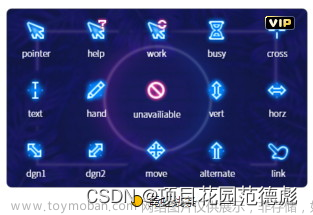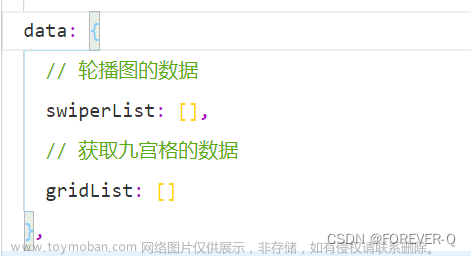微信小程序
模板语法
数据绑定
- 在页面.js中定义数据到data对象
Page({
data: {
info: 'hello world',
list: ['']
},
})
.wxxm文件中
{{info}}
Mustache 语法的主要应用场景如下: 绑定内容
绑定属性(src="{{}}") 不像vue3 :src="")
运算(三元运算、算术运算等)
{{age>=18 ? ‘成年’ : ‘未成年’}}
{{age*10}}
事件绑定
小程序中常用的事件
| 类型 | 绑定方式 | 事件描述 |
|---|---|---|
| tap | bindtap 或 bind:tap | 手指触摸后马上离开,类似于 HTML 中的 click 事件 |
| input | bindinput 或 bind:input | 文本框的输入事件 |
| change | bindchange 或 bind:change | 状态改变时触发 |
事件对象的属性列表
当事件回调触发的时候,会收到一个事件对象 event,它的详细属性如下表所示:
| 属性 | 类型 | 说明 |
|---|---|---|
| type | String | 事件类型 |
| timeStamp | Integer | 页面打开到触发事件所经过的毫秒数 |
| target | Object | 触发事件的组件的一些属性值集合 |
| currentTarget | Object | 当前组件的一些属性值集合 |
| detail | Object | 额外的信息 |
| touches | Array | 触摸事件,当前停留在屏幕中的触摸点信息的数组 |
| changedTouches | Array | 触摸事件,当前变化的触摸点信息的数组 |
target 和 currentTarget 的区别全局配置
bindtap 的语法格式
通过 bindtap,可以为组件绑定 tap 触摸事件,语法如下:
在页面的 .js 文件中定义对应的事件处理函数,事件参数通过形参 event(一般简写成 e) 来接收:
事件处理函数中为 data 中的数据赋值

事件传参
可以为组件提供 data-* 自定义属性传参,其中 * 代表的是参数的名字,示例代码如下:
在事件处理函数中,通过 event.target.dataset.参数名 即可获取到具体参数的值,示例代码如下:
条件渲染
在小程序中,使用 wx:if="{{condition}}" 来判断是否需要渲染该代码块:
也可以用 wx:elif 和 wx:else 来添加 else 判断:
结合 使用 wx:if,一次性控制多个组件的展示与隐藏
注意: 并不是一个组件,它只是一个包裹性质的容器,不会在页面中做任何渲染。
hidden
在小程序中,直接使用 hidden="{{ condition }}" 也能控制元素的显示与隐藏:
运行方式不同 wx:if 以动态创建和移除元素的方式,控制元素的展示与隐藏 hidden 以切换样式的方式(display: none/block;),控制元素的显示与隐藏
列表渲染
wx:for
默认情况下,当前循环项的索引用 index 表示;当前循环项用 item 表示。
使用 wx:for-index 可以指定当前循环项的索引的变量名 使用 wx:for-item 可以指定当前项的变量名
wx:key 的使用
模板样式
与 CSS 相比,WXSS 扩展的特性有: rpx 尺寸单位 @import 样式导入
WXSS 和 CSS 的关系
rpx(responsive pixel)是微信小程序独有的,用来解决屏适配的尺寸单位。
@import 的语法格式
@import 后跟需要导入的外联样式表的相对路径,用 ; 表示语句结束。示例如下:
全局配置
window-导航栏
window 节点
| 属性名 | 类型 | 默认值 | 说明 |
|---|---|---|---|
| navigationBarTitleText | String | 字符串 | 导航栏标题文字内容 |
| navigationBarBackgroundColor | HexColor | #000000 | 导航栏背景颜色,如 #000000 |
| navigationBarTextStyle | String | white | 导航栏标题颜色,仅支持 black / white |
| backgroundColor | HexColor | #ffffff | 窗口的背景色 |
| backgroundTextStyle | String | dark | 下拉 loading 的样式,仅支持 dark / light |
| enablePullDownRefresh | Boolean | false | 是否全局开启下拉刷新 |
| onReachBottomDistance | Number | 50 | 页面上拉触底事件触发时距页面底部距离,单位为px |
tabBar
注意:tabBar中只能配置最少 2 个、最多 5 个 tab 页签当渲染顶部 tabBar 时,不显示 icon,只显示文本
| tabBar的属性 | 含义 |
|---|---|
| backgroundColor | tabBar的背景颜色 |
| selectedIconPath | 选中时的图片路径 |
| borderStyle | tabBar 上边框的颜色 |
| iconPath | 未选中时的图片路径 |
| selectedColor | tab 上的文字选中时的颜色 |
| color | tab 上文字的默认(未选中)颜色 |
- tabBar 节点的配置项
| 属性 | 类型 | 必填 | 默认值 | 描述 |
|---|---|---|---|---|
| position | String | 否 | bottom | tabBar 的位置,仅支持 bottom/top |
| borderStyle | String | 否 | black | tabBar 上边框的颜色,仅支持 black/white |
| color | HexColor | 否 | tab 上文字的默认(未选中)颜色 | |
| selectedColor | HexColor | 否 | tab 上的文字选中时的颜色 | |
| backgroundColor | HexColor | 否 | tabBar 的背景色 | |
| list | Array | 是 | tab 页签的列表,最少 2 个、最多 5 个 tab |
- 每个 tab 项的配置选项
| 属性 | 类型 | 必填 | 描述 |
|---|---|---|---|
| pagePath | String | 是 | 页面路径,页面必须在 pages 中预先定义 |
| text | String | 是 | tab 上显示的文字 |
| iconPath | String | 否 | 未选中时的图标路径;当 postion 为 top 时,不显示 icon |
| selectedIconPath | String | 否 | 选中时的图标路径;当 postion 为 top 时,不显示 icon |
页面配置
- 页面配置和全局配置的关系
小程序中,app.json 中的 window 节点,可以全局配置小程序中每个页面的窗口表现。如果某些小程序页面想要拥有特殊的窗口表现,此时,“页面级别的 .json 配置文件”就可以实现这种需求。注意:当页面配置与全局配置冲突时,根据就近原则,最终的效果以页面配置为准。
-
页面配置中常用的配置项
属性 类型 默认值 描述 navigationBarBackgroundColor HexColor #000000 当前页面导航栏背景颜色,如 #000000 navigationBarTextStyle String white 当前页面导航栏标题颜色,仅支持 black / white navigationBarTitleText String 当前页面导航栏标题文字内容 backgroundColor HexColor #ffffff 当前页面窗口的背景色 backgroundTextStyle String dark 当前页面下拉 loading 的样式,仅支持 dark / light enablePullDownRefresh Boolean false 是否为当前页面开启下拉刷新的效果 onReachBottomDistance Number 50 页面上拉触底事件触发时距页面底部距离,单位为 px
网络数据请求
只能请求 HTTPS 类型的接口必须将接口的域名添加到信任列表中
配置 request 合法域名
需求描述:假设在自己的微信小程序中,希望请求 https://www.escook.cn/ 域名下的接口配置步骤:登录微信小程序管理后台 -> 开发 -> 开发设置 -> 服务器域名 -> 修改 request 合法域名注意事项:域名只支持 https 协议域名不能使用 IP 地址或 localhost域名必须经过 ICP 备案服务器域名一个月内最多可申请 5 次修改
POST请求
在页面刚加载时请求数据

跳过 request 合法域名校验
如果后端程序员仅仅提供了 http 协议的接口、暂时没有提供 https 协议的接口。此时为了不耽误开发的进度,我们可以在微信开发者工具中,临时开启「开发环境不校验请求域名、TLS 版本及 HTTPS 证书」选项,跳过 request 合法域名的校验。
① 声明式导航
在页面上声明一个 导航组件
通过点击 组件实现页面跳转
② 编程式导航
调用小程序的导航 API,实现页面的跳转
| 类型 | 绑定方式 | 事件描述 |
|---|---|---|
| tap | bindtap 或 bind:tap | 手指触摸后马上离开,类似于 HTML 中的 click 事件 |
| input | bindinput 或 bind:input | 文本框的输入事件 |
| change | bindchange 或 bind:change | 状态改变时触发 |
页面导航
声明式导航
导航到 tabBar 页面
tabBar 页面指的是被配置为 tabBar 的页面。
在页面上声明一个 导航组件通过点击 组件实现页面跳转
导航到消息页面
url 表示要跳转的页面的地址,必须以 / 开头 open-type 表示跳转的方式,必须为 switchTab
导航到非 tabBar 页面
导航到消息页面
url 表示要跳转的页面的地址,必须以 / 开头open-type 表示跳转的方式,必须为 navigate
此时open-type=“navigate” 属性可以省略。
后退导航
如果要后退到上一页面或多级页面,则需要指定 open-type 属性和 delta 属性,其中: open-type 的值必须是 navigateBack,表示要进行后退导航 delta 的值必须是数字,表示要后退的层级
注意:为了简便,如果只是后退到上一页面,则可以省略 delta 属性,因为其默认值就是 1。
编程式导航
调用小程序的导航 API,实现页面的跳转
调用 wx.switchTab(Object object) 方法,可以跳转到 tabBar 页面。其中 Object 参数对象的属性列表如下:
导航到 tabBar 页面
| 属性 | 类型 | 是否必选 | 说明 |
|---|---|---|---|
| url | string | 是 | 需要跳转的 tabBar 页面的路径,路径后不能带参数 |
| success | function | 否 | 接口调用成功的回调函数 |
| fail | function | 否 | 接口调用失败的回调函数 |
| complete | function | 否 | 接口调用结束的回调函数(调用成功、失败都会执行) |
1 //页面结构
2<button bindtap="gotoMessage">跳转到消息页面</button>
4 //通过编程式导航,跳转到message页面
gotoMessage(){
wx.switchTab({
url: '/pages/message/message'
})
}
导航到非 tabBar 页面
1 //页面结构
2<button bindtap="gotoInfo">跳转到消息页面</button>
4 //通过编程式导航,跳转到info页面
gotoInfo(){
wx.navigateTo({
url: '/pages/info/info'
})
}
后退导航
<button bindtap="gotoBack">后退</button>
gotoBack(){
wx.navigateBack()
}
调用 wx.navigateBack(Object object) 方法,可以返回上一页面或多级页面。其中 Object 参数对象可选的属性列表如下:
| 属性 | 类型 | 默认值 | 是否必选 | 说明 |
|---|---|---|---|---|
| delta | number | 1 | 否 | 返回的页面数,如果 delta 大于现有页面数,则返回到首页 |
| success | function | 否 | 接口调用成功的回调函数 | |
| fail | function | 否 | 接口调用失败的回调函数 | |
| complete | function | 否 | 接口调用结束的回调函数(调用成功、失败都会执行) |
导航传参
声明式导航传参
navigator 组件的 url 属性用来指定将要跳转到的页面的路径。同时,路径的后面还可以携带参数:
参数与路径之间使用 ? 分隔
参数键与参数值用 = 相连
不同参数用 & 分隔代码示例如下:
<navigator url="/pages/info/info?id=10001&page=20">跳转到info页面</navigator>
编程式导航传参
<button bindtap="gotoInfo2">跳转到info页面</button>
通过编程式导航,跳转到info 页面,并携带参数
gotoInfo2() {
wx.navigateTo({
url: '/pages/infolinfo?name=ls&gender=男'
}) }
/*生命周期函数--监听页面加载*/
onLoad: function(options) {
//options就是导航传递过来的参数对象
console.log(options)
}
页面事件
下拉刷新事件
启用下拉刷新有两种方式:
全局开启下拉刷新
在 app.json 的 window 节点中,将 enablePullDownRefresh 设置为 true
局部开启下拉刷新在页面的 .json 配置文件中,将 enablePullDownRefresh 设置为 true在实际开发中,推荐使用第 2 种方式,为需要的页面单独开启下拉刷新的效果。
在全局或页面的 .json 配置文件中,通过 backgroundColor 和 backgroundTextStyle 来配置下拉刷新窗口的样式,其中: backgroundColor 用来配置下拉刷新窗口的背景颜色,仅支持16 进制的颜色值 backgroundTextStyle 用来配置下拉刷新 loading 的样式,仅支持 dark 和 light
配置下拉刷新窗口的样式
在全局或页面的 .json 配置文件中,通过 backgroundColor 和 backgroundTextStyle 来配置下拉刷新窗口的样式,其中: backgroundColor 用来配置下拉刷新窗口的背景颜色,仅支持16 进制的颜色值 backgroundTextStyle 用来配置下拉刷新 loading 的样式,仅支持 dark 和 light
监听页面的下拉刷新事件
onPullDownRefresh()
停止下拉刷新的效果
wx.stopPullDownRefresh()
上拉触底事件
监听页面的上拉触底事件
onReachBottom()
配置上拉触底距离
通过 onReachBottomDistance 属性来配置上拉触底的距离
生命周期
//页面的 .js文件
Page({
onLoad : function(options){ }, //监听页面加载,一个页面只调用1次
onShow : function() { }, //监听页面显示
onReady : function() { }, //监听页面初次渲染完成,一个页面只调用1次
onHide : function() { }, //监听页面隐藏
onUnload: function(){} //监听页面卸载,一个页面只调用1次
8 })
WXS 脚本
wxs 和 JavaScript 的关系*
虽然 wxs 的语法类似于 JavaScript,但是 wxs 和 JavaScript 是完全不同的两种语言:wxs 有自己的数据类型 number 数值类型、string 字符串类型、boolean 布尔类型、object 对象类型、 function 函数类型、array 数组类型、 date 日期类型、 regexp 正则wxs 不支持类似于 ES6 及以上的语法形式 不支持:let、const、解构赋值、展开运算符、箭头函数、对象属性简写、etc… 支持:var 定义变量、普通 function 函数等类似于 ES5 的语法wxs 遵循 CommonJS 规范 module 对象 require() 函数 module.exports 对象
内嵌 wxs 脚本

定义外联的 wxs 脚本
使用外联的 wxs 脚本
在 wxml 中引入外联的 wxs 脚本时,必须为 标签添加 module 和 src 属性,其中: module 用来指定模块的名称 src 用来指定要引入的脚本的路径,且必须是相对路径示例代码如下:
day4自定义组件
创建组件
在项目的根目录中,鼠标右键,创建 components -> test 文件夹在新建的 components -> test 文件夹上,鼠标右键,点击“新建 Component”键入组件的名称之后回车,会自动生成组件对应的 4 个文件,后缀名分别为 .js,.json, .wxml 和 .wxss注意:为了保证目录结构的清晰,建议把不同的组件,存放到单独目录中,例如:
局部引用组件
页面.json文件
{
"usingComponents": {
"my-test1": "/components/test/test"
}
}
页面.wxml
<my-test1></my-test1>
全局引用组件
app.json
组件和页面的区别
从表面来看,组件和页面都是由 .js、.json、.wxml 和 .wxss 这四个文件组成的。但是,
组件和页面的 .js 与 .json 文件有明显的不同:
组件的 .json 文件中需要声明 “component”: true 属性组件的 .js 文件中调用的是 Component() 函数
组件的事件处理函数需要定义到 methods 节点中
默认情况下,自定义组件的样式只对当前组件生效,不会影响到组件之外的 UI 结构,如图所示:
组件样式隔离
组件样式隔离的注意点
app.wxss 中的全局样式对组件无效只有 class 选择器会有样式隔离效果,id 选择器、属性选择器、标签选择器不受样式隔离的影响建议:在组件和引用组件的页面中建议使用 class 选择器,不要使用 id、属性、标签选择器!
-
修改组件的样式隔离选项
默认情况下,自定义组件的样式隔离特性能够防止组件内外样式互相干扰的问题。但有时,我们希望在外界能够控制组件内部的样式,此时,可以通过 styleIsolation 修改组件的样式隔离选项,用法如下:
styleIsolation 的可选值
data 数据
在小程序组件中,用于组件模板渲染的私有数据,需要定义到 data 节点中,示例如下:
methods 方法
在小程序组件中,事件处理函数和自定义方法需要定义到 methods 节点中,示例代码如下:
properties 属性
在小程序组件中,properties 是组件的对外属性,用来接收外界传递到组件中的数据,示例代码如下:
data 和 properties 的区别
在小程序的组件中,properties 属性和 data 数据的用法相同,它们都是可读可写的,只不过:data 更倾向于存储组件的私有数据properties 更倾向于存储外界传递到组件中的数据

使用 setData 修改 properties 的值
由于 data 数据和 properties 属性在本质上没有任何区别,因此 properties 属性的值也可以用于页面渲染,或使用 setData 为 properties 中的属性重新赋值,示例代码如下:
数据监听器
数据监听器用于监听和响应任何属性和数据字段的变化,从而执行特定的操作。它的作用类似于 vue 中的 watch 侦听器。在小程序组件中,数据监听器的基本语法格式如下:

数据监听器的基本用法

监听对象属性的变化
 文章来源:https://www.toymoban.com/news/detail-827595.html
文章来源:https://www.toymoban.com/news/detail-827595.html
组件的生命周期
小程序组件可用的全部生命周期如下表所示文章来源地址https://www.toymoban.com/news/detail-827595.html
| 生命周期函数 | 参数 | 描述说明 |
|---|---|---|
| created | 无 | 在组件实例刚刚被创建时执行 |
| attached | 无 | 在组件实例进入页面节点树时执行 |
| ready | 无 | 在组件在视图层布局完成后执行 |
| moved | 无 | 在组件实例被移动到节点树另一个位置时执行 |
| detached | 无 | 在组件实例被从页面节点树移除时执行 |
| error | Object Error | 每当组件方法抛出错误时执行 |
到了这里,关于微信小程序黑马学习笔记的文章就介绍完了。如果您还想了解更多内容,请在右上角搜索TOY模板网以前的文章或继续浏览下面的相关文章,希望大家以后多多支持TOY模板网!